
Der
php-Editor Baicao hilft Ihnen, das Problem der schwarzen Bildschirmaufnahme im OBS-Fenster im Win11-System zu lösen. Wenn Sie OBS für Live-Übertragungen oder -Aufnahmen verwenden, kommt es sehr häufig vor, dass bei der Fensteraufnahme ein schwarzer Bildschirm angezeigt wird. Dies kann durch Systemeinstellungen, Grafikkartentreiber oder OBS-Konfiguration verursacht werden. Aber keine Sorge, wir haben ein paar einfache und effektive Lösungen, die Ihnen bei der Lösung dieses Problems helfen, damit Sie reibungslos Live-Streams oder Aufnahmen durchführen können.
Was tun, wenn das Obs-Fenster im Win11-System einen schwarzen Bildschirm erfasst:
1. Zuerst klicken wir mit der rechten Maustaste auf das Startmenü und öffnen „Einstellungen“.
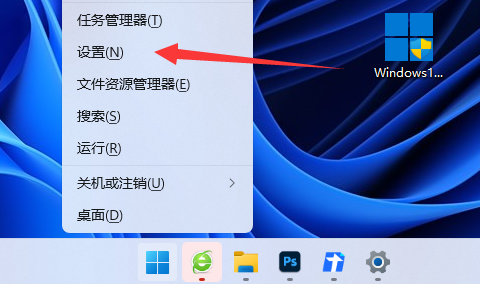
2. Öffnen Sie dann rechts die „Bildschirm“-Einstellungen.
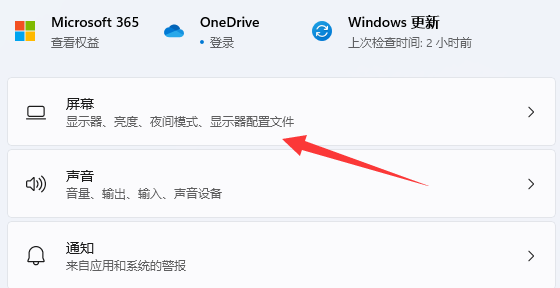
3. Klicken Sie dann unter den entsprechenden Einstellungen auf „Karte anzeigen“.
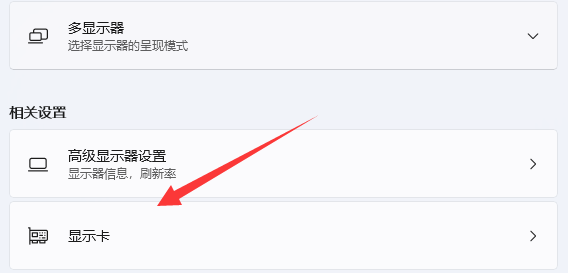
4. Suchen Sie nach der Eingabe nach „OBS Software“, wählen Sie es aus und klicken Sie auf „Optionen“.
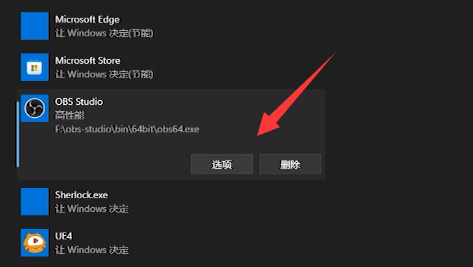
5. Ändern Sie abschließend die Grafikeinstellungen auf „Hohe Leistung“ und speichern Sie sie, um das Problem zu lösen.
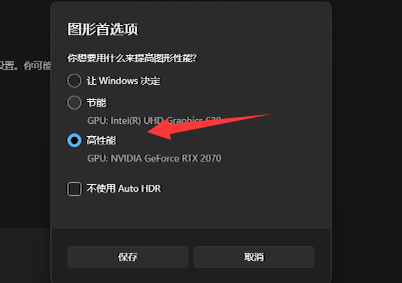
Das obige ist der detaillierte Inhalt vonWie erfasst man einen schwarzen Bildschirm im Win11-Systemobs-Fenster?. Für weitere Informationen folgen Sie bitte anderen verwandten Artikeln auf der PHP chinesischen Website!
 In Win11 gibt es keine WLAN-Option
In Win11 gibt es keine WLAN-Option
 So überspringen Sie die Online-Aktivierung in Win11
So überspringen Sie die Online-Aktivierung in Win11
 Win11 überspringt das Tutorial, um sich beim Microsoft-Konto anzumelden
Win11 überspringt das Tutorial, um sich beim Microsoft-Konto anzumelden
 So öffnen Sie die Win11-Systemsteuerung
So öffnen Sie die Win11-Systemsteuerung
 Einführung in Screenshot-Tastenkombinationen in Win11
Einführung in Screenshot-Tastenkombinationen in Win11
 Tutorial zum Übertragen von Windows 11 von meinem Computer auf den Desktop
Tutorial zum Übertragen von Windows 11 von meinem Computer auf den Desktop
 Lösung für das Problem, dass Win11-Download-Software nicht installiert werden kann
Lösung für das Problem, dass Win11-Download-Software nicht installiert werden kann
 So überspringen Sie die Netzwerkverbindung während der Win11-Installation
So überspringen Sie die Netzwerkverbindung während der Win11-Installation




